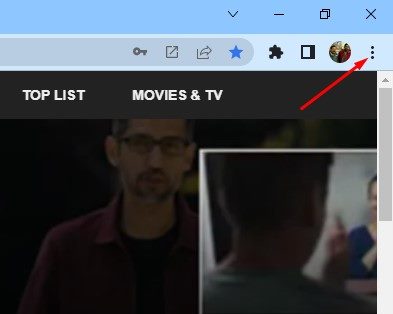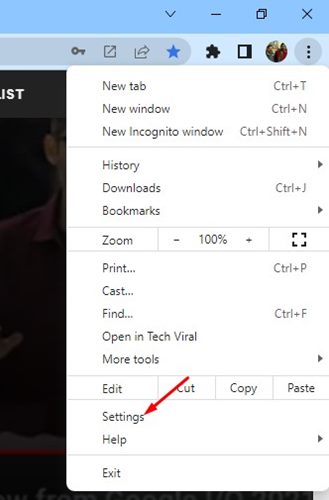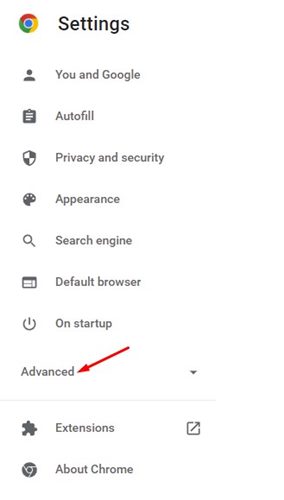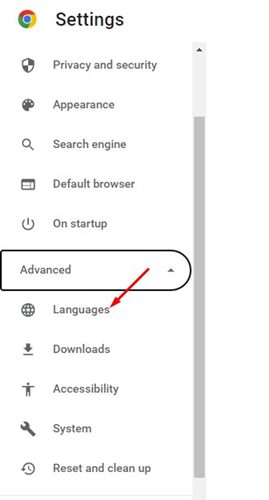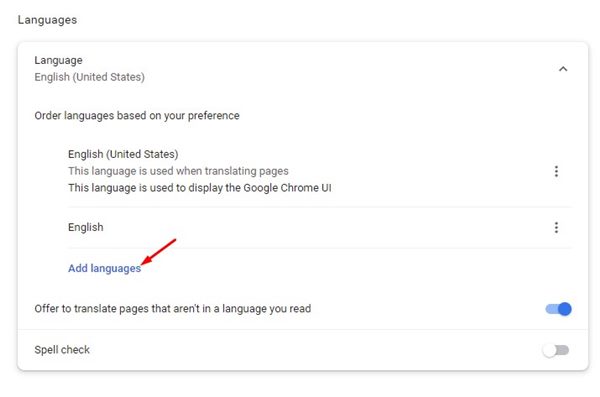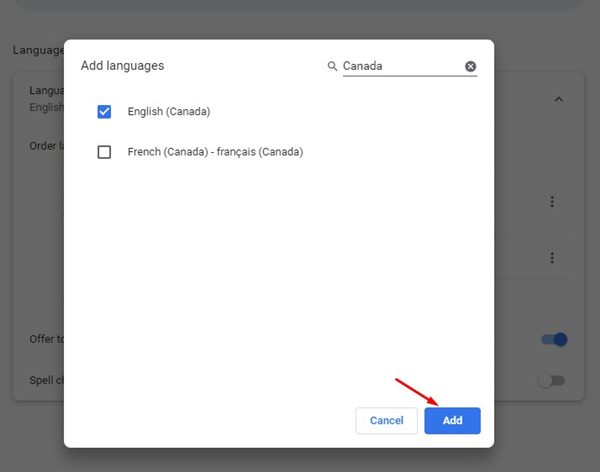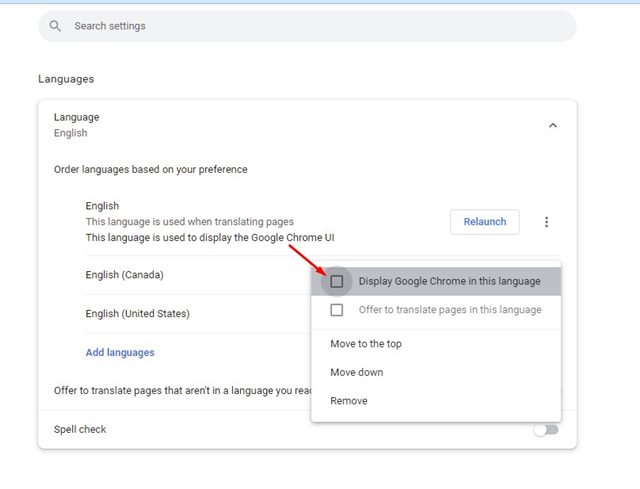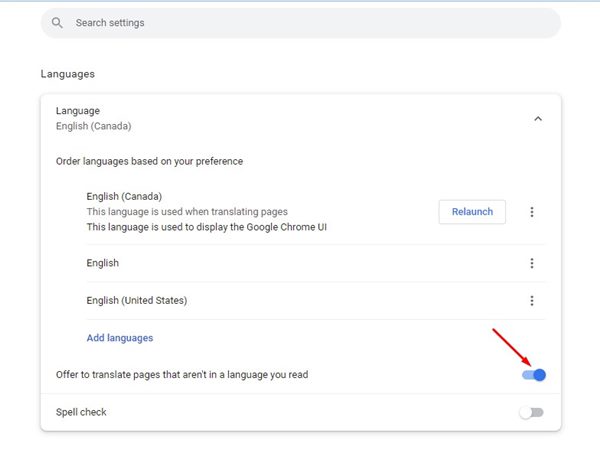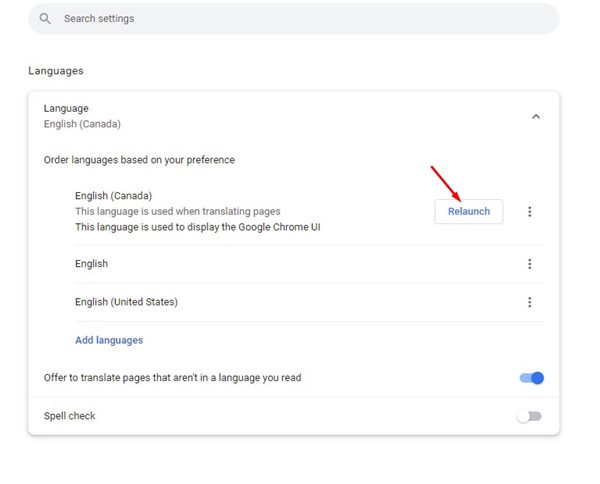Google Chrome, несомненно, является лучшим и наиболее широко используемым веб-браузером в мире. Он имеет все функции просмотра веб-страниц, о которых только можно подумать, и поддерживает несколько языков. Google позволяет менять язык во всех сервисах Google, а не только в Google Chrome.
Из этой статьи вы узнаете, как изменить язык отображения в браузере Google Chrome. Также в Google Chrome есть опция, которая переводит тексты посещаемых вами веб-страниц. Изменения, внесенные в этом методе, будут применяться только к меню и настройкам браузера Chrome.
Действия по изменению языка отображения в Google Chrome
Это не повлияет на веб-страницы, которые вы посещаете через поиск Google или напрямую через адресную строку. Итак, если вы ищете способы переключить язык Google Chrome на свой родной язык, вот несколько простых шагов, которые вам нужно выполнить.
Изменить язык отображения Google Chrome
В этом методе мы изменим язык отображения Google Chrome для настольных компьютеров. Выполните несколько простых шагов, о которых мы рассказали ниже.
1. Прежде всего откройте браузер Google Chrome на своем ПК с Windows. Затем нажмите на три точки в правом верхнем углу экрана.
2. В появившемся списке параметров нажмите Настройки.
3. На странице настроек разверните раздел «Дополнительно» на левой панели.
4. В расширенном меню нажмите Языки.
5. На правой панели нажмите Раскрывающийся список Язык.
6. Чтобы добавить свой язык, нажмите кнопку Добавить языки, как показано ниже.
7. Теперь выберите язык, который вы хотите использовать. После этого нажмите кнопку Добавить.
8. После добавления нажмите на три точки рядом с языком и отметьте параметр «Отображать Google Chrome на этом языке».
9. Если вы хотите изменить язык сайтов, которые не на языке, который вы читаете или понимаете, вам необходимо включить переключатель «Предлагать перевод страниц, которые не на языке, который вы читаете»..
10. После этого нажмите кнопку Перезапустить рядом с языком.
Вот и все! Теперь веб-браузер Google Chrome перезагрузится. После перезагрузки новый язык появится в меню и настройках Chrome.
Итак, это все, что касается изменения языка отображения в браузере Google Chrome для ПК. Вам необходимо выполнить те же действия, чтобы откатить изменения или переключиться на другой язык. Если вы застряли на каком-либо этапе, сообщите нам, как мы можем вам помочь.